Windows Defender, ett integrerat antivirus i realtid för Windows 10, har en kritisk säkerhetsfunktion som är inaktiverad som standard: Skydd mot ransomware. Intressant nog lades funktionen till av Windows Update 10 version 1709 i oktober 2017, vilket är förvånande för många användare som inte vet det ännu.
Det som är värre är att ransomware är ett allvarligt hot som har konsekvenser eftersom det i hemlighet krypterar dina data och låser din dator och så småningom blockerar åtkomst till dina data om du inte betalar angriparen. Det finns dock ingen garanti för att angriparen efter att ha betalat dekrypterar din fil och återställer åtkomst.
Varför är Ransomware Protection inaktiverat?
Ransomware-skydd finns som ett eget alternativ, men det är inte aktivt förrän du aktiverar det.
Bland de oro som kan orsaka detta är att Windows Defender kan identifiera legitima applikationer som ett hot och blockera dem, vilket gör dem sårbara för positiva fel, till exempel vissa andra tredjepartsprogram mot anti-ransomware. Detta är inte något som användare vill ha eftersom de vill skydda sina data med tanke på de negativa effekterna av ransomware-attacker.
Alternativet Windows 10 läggs till för att lägga till ett extra lager skydd på din PC, plus att du kan utöka eller begränsa räckvidden som du vill. Följande är stegen som måste följas för att aktivera Ransomware-skydd i Windows Defender:
1. Klicka på Start och välj Inställningar.
2. Klicka på “Uppdatera och säkerhet”.
3. Klicka på “Windows-säkerhet” i det vänstra fönstret i det nya fönstret.

4. Klicka på “Virus- och hotskydd” i den vänstra panelen.

5. Bläddra ner till alternativet “Skydd mot ransomware”.

6. Klicka på “Hantera ransomware-skydd”. Om UAC-popup visas, klicka på OK. Om inte, fortsätt till nästa steg.

7. I ett nytt fönster letar du efter “Access Control Folder”.

8. Slå på om det inte är aktivt för att aktivera alternativet.

Där är hon! Ransomware Protection är nu aktiverat Windows Defend your PC.
Windows Defender kommer nu att fortsätta att övervaka alla program som får åtkomst till din skyddade mapp och filer lagrade i den, för att förhindra åtkomst av misstänkta program och för att skydda dina filer och data.
Som nämnts tidigare är inte alla program misstänkta och Windows Defender tenderar att ge positiva fel, men du kan förhindra detta genom att lägga till ett vitlistat program i den kontrollerade mappåtkomsten. Att göra detta:
1. I samma fönster med kontrollerad mappåtkomst klickar du på “Tillåt applikationer via den kontrollerade mappen.”

2. Klicka på Lägg till för att ange det program du vill registrera. Du måste göra detta för varje program som du vill lägga till och ge åtkomst.

3. Du kan också “Lås historik” för att se Windows-program Defender-åtkomst till dina filer och data har blockerats. Avinstallera alla program som du inte känner till eller är osäker på.

4. Klicka på Filters i det nya historikskyddsfönstret för att se olika åtgärdskategorier. Windows Defender har tagits.

Notera: Använd en skyddad mapp för att skydda andra mappar som kan attackeras av ransomware. Lägg till en skyddad mapp och välj den mapp som du vill att Windows Defense ska skydda. De kommer att skyddas oavsett var de befinner sig på din dator.

Slutsats
Att ha skydd mot ransomware är bra, och du kan använda det tillsammans med andra antivirusprogram. Det rekommenderas dock alltid att säkerhetskopiera dina filer regelbundet så att du inte är låst ur dina egna filer och data när ett attack inträffar. Du kan också hantera dataåterställning med OneDrive (via kontrollerade mappåtkomstinställningar) eller använda en extern hårddisk.
var den här artikeln hjälpsam? om inte
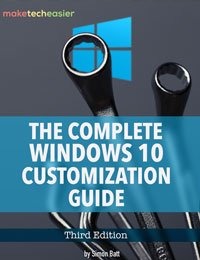
Komplett Windows 10-anpassningsguide
I den här e-boken kommer vi att utforska många alternativ för att helt anpassa Windows 10. I slutet av denna e-bok kommer du att veta hur du gör det Windows 10 är ditt och bli en expert Windows 10-användare.
Hämta den nu! Andra e-böcker »
